こんにちは!ウンパッパです!
今回は「マテリアルからテクスチャを剥がす」方法を教えるよ!
方法は2種類あるから必要になったら使ってみてね!
Attribute Editorからテクスチャを剥がす
今回は「Lenga」と名付けたマテリアルから「レンガのtexture」を剥がすよ
まずは剥がしたいマテリアルを「Attribute Editor」に開いてね
オブジェクトを選択した後に、右クリック長押しで出てくるショートカットから呼び出せるよ

開いたら、textureを張り付けた「Color」の
Colorという白文字を右クリックしよう

そしたらなんと選択肢が出てくるんだ
そのなかの「Break Connection」をクリックしてね

するとtextureが剥がされ
マテリアルは元々の灰色に戻ったね
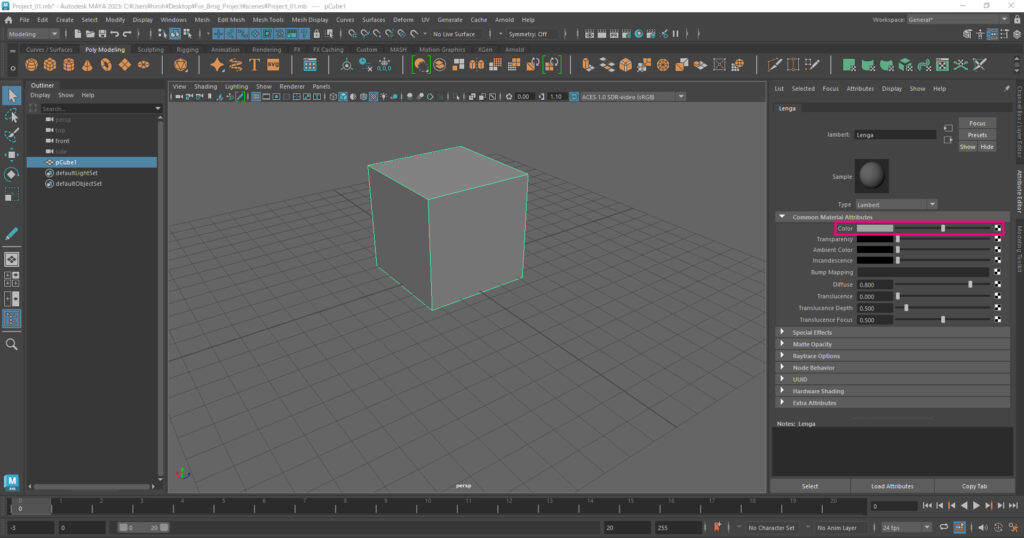
これでテクスチャの接続解除完了だ
一連の動作を動画にしたから解説でわからなかったらこの動画を見てね
剥がしたtextureどこ行った?textureノードの削除の仕方 その1
さて、textureを剥がしたのは良いとして、
実は剥がしただけだから「削除」はできてないんだな
このままだとtextureデータが沢山増えて、かさばって、
結果とんでもなく動作の重いMayaを扱う羽目になるから
そうなる前に余分なデータになったtextureを削除しに行くよ
まずは「ハイパーシェード(hypershade)」を開こう
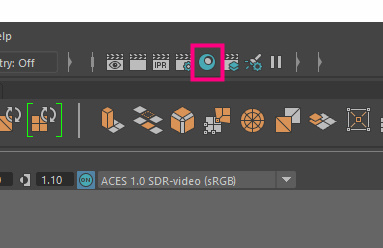
開いたら「ハイパーシェード」内にある「Texture」のタブをクリック
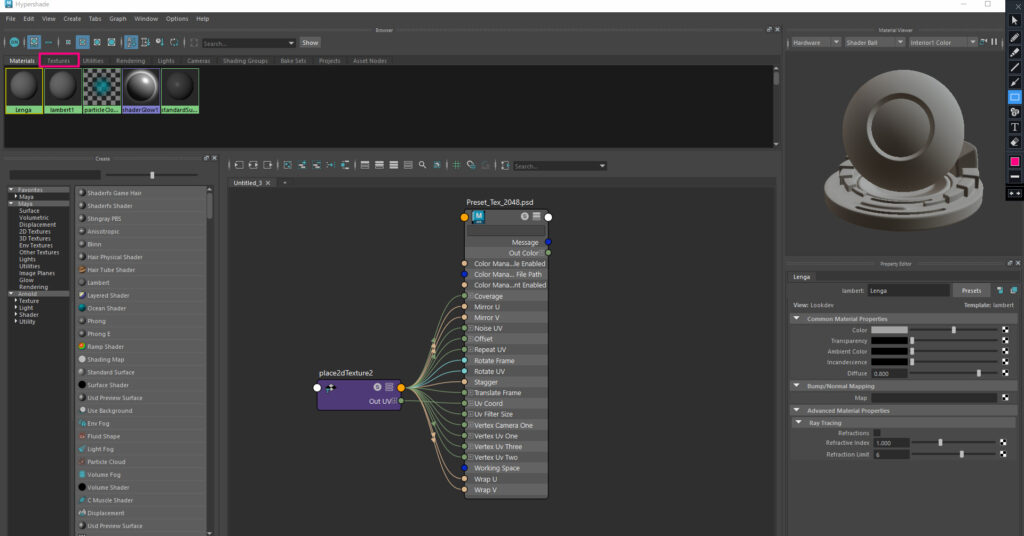
そしたらMaya内にあるtextureの一覧が表示されるから
そこから削除したいtextureを選択してね
今回は「Lenga1」という名前のレンガのtextureを削除するよ
まずは消したいtextureを選択して「BackSpace」キーを押して削除だ
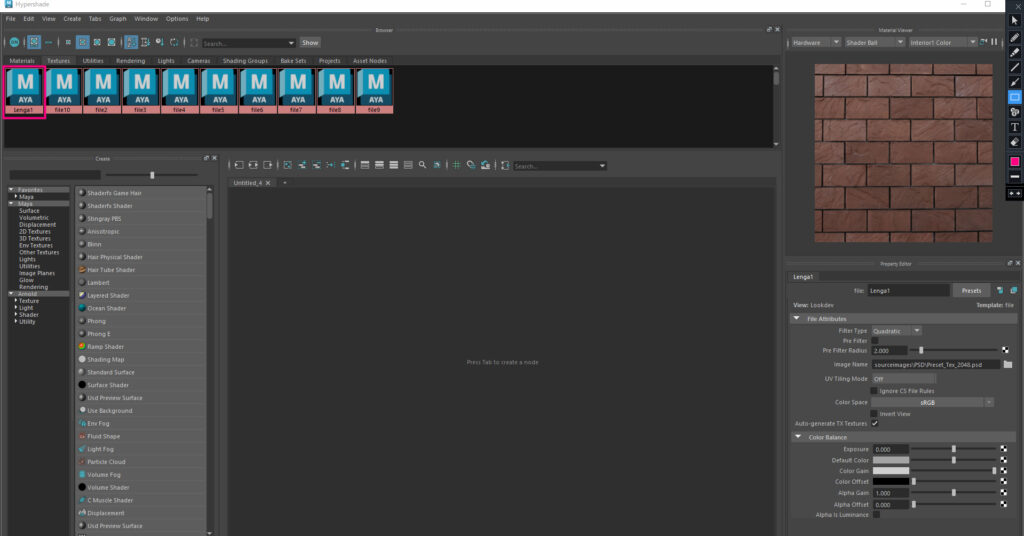
そしたら削除されたね
これでいらないデータの削除完了だ
不要なデータは全削除!textureノードの削除の仕方 その2
1個1個削除するのめんどくさい!
いらないデータは全部消したい!と思ったそこの君!
実はそんな便利な方法があるんです
それがこの「Delete Unused Nodes」だ
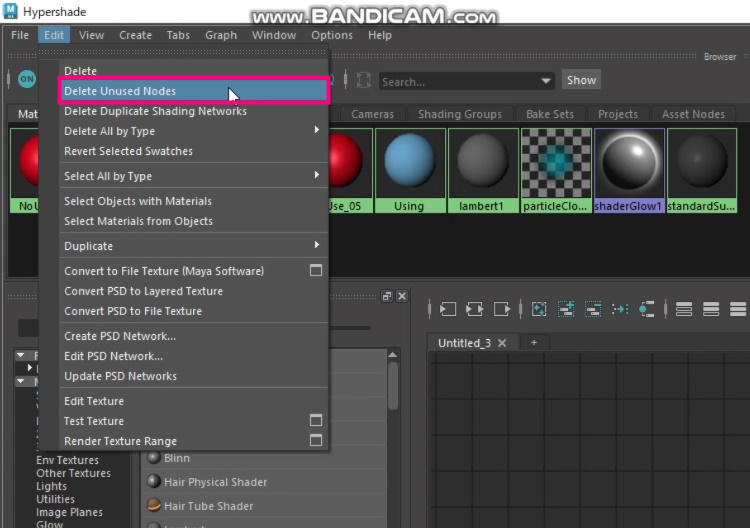
これをクリックすれば
「オブジェクトに設定されていないマテリアル、textureの全削除」ができるんだ
気づいたら生まれてた不要なデータを一掃できるからぜひ使っていこう
例えば、今回は「Lenga1」以外のtextureが「使用されていない不要なデータ」とするよ
すると「Delete Unused Nodes」を実行しただけで
これが
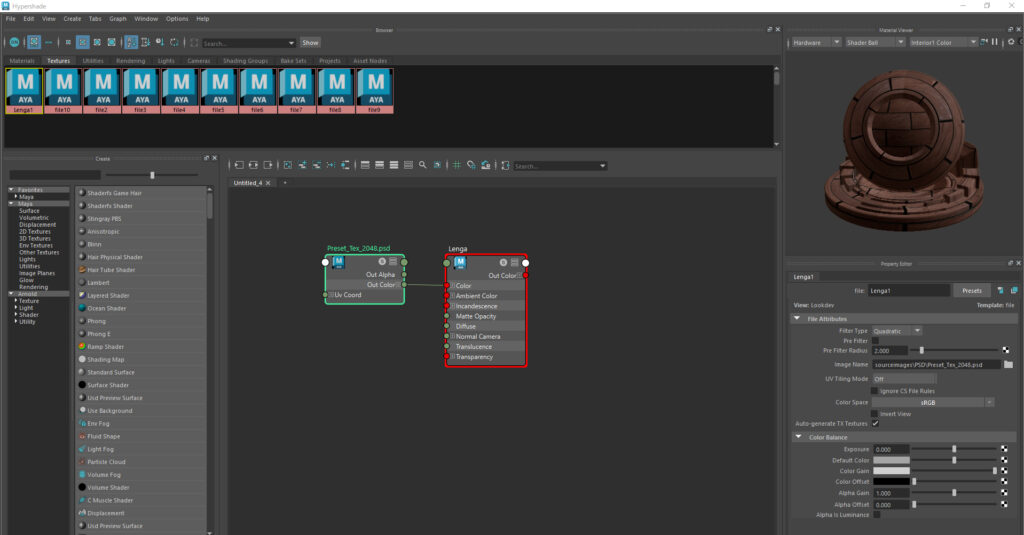
こうなっちゃう
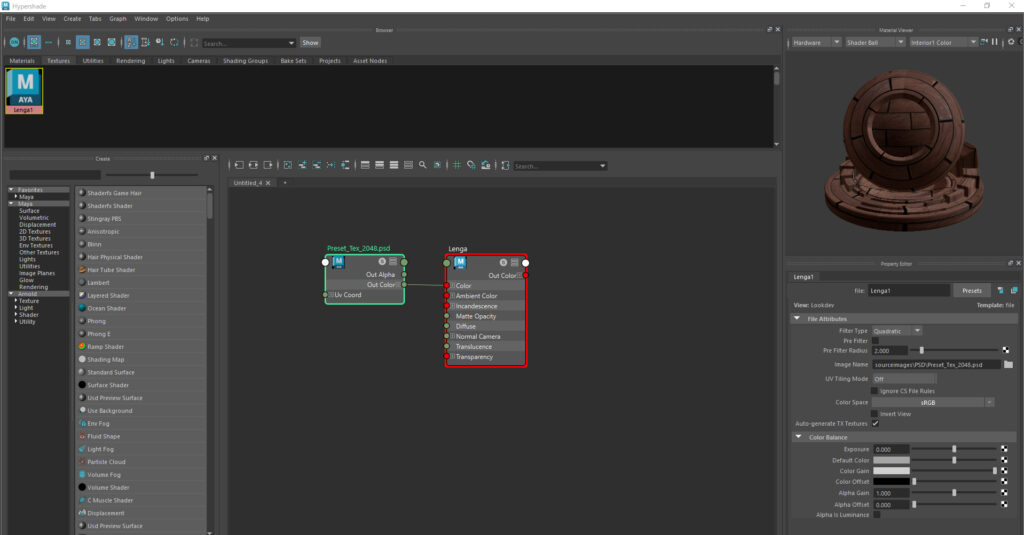
うん!とてもすっきりしたね!
ちなみに「オブジェクトに設定されていないデータ」ならマテリアルも消してしまうから
消したくないマテリアルは事前にオブジェクトに設定してから「全削除」を実行してね
Hypershadeからテクスチャを剥がす
今回も「Lenga」と名付けたマテリアルから「レンガのtexture」を剥がすよ
まずはハイパーシェードを開いてね
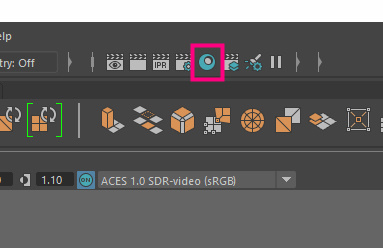
この画面になったら
「Lenga」マテリアルのノードを開くよ
マテリアルを選択したら「Input and Output Conection」アイコンをクリックしてね
「Input and Output Conection」のアイコンはこれだよ
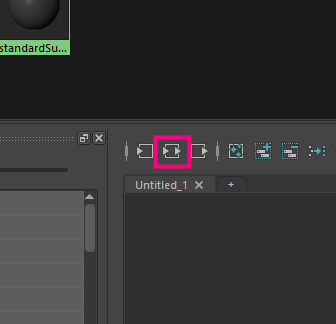
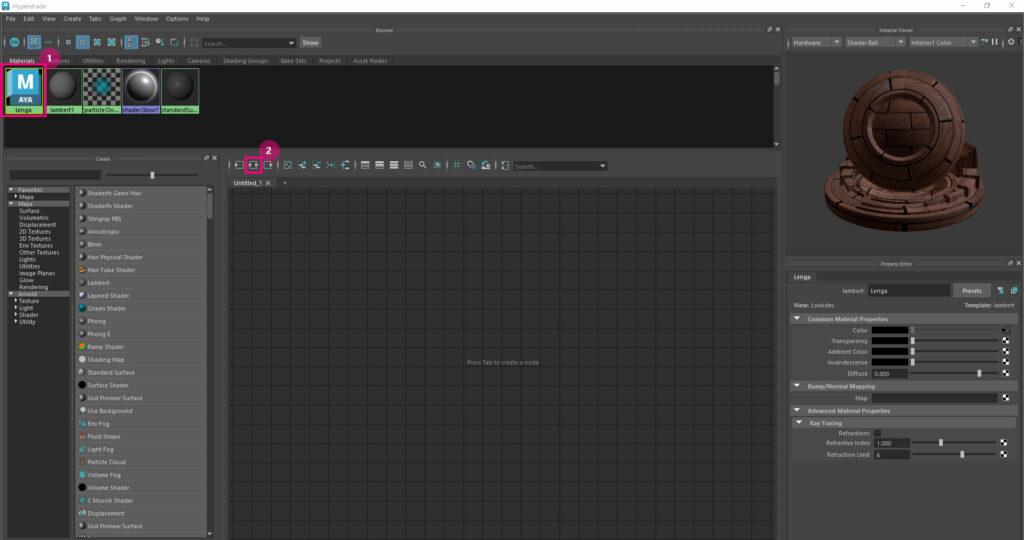
そしたら、マテリアル内に接続されている「ノード」が全部表示されるよ
その中で「マテリアルノード」と「テクスチャノード」をつないでいる線を
真ん中から長押しでつまんで下におろす
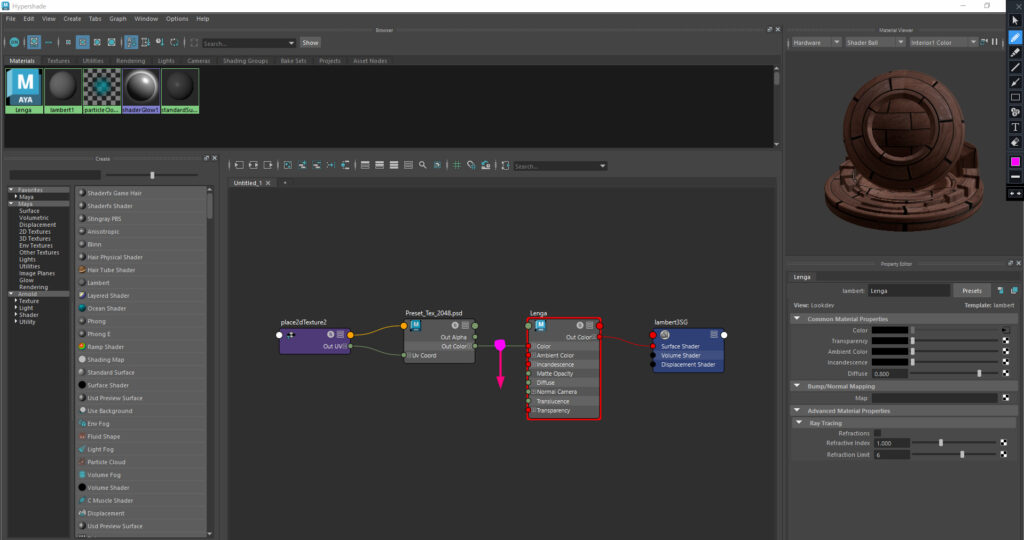
これで接続解除完了だ
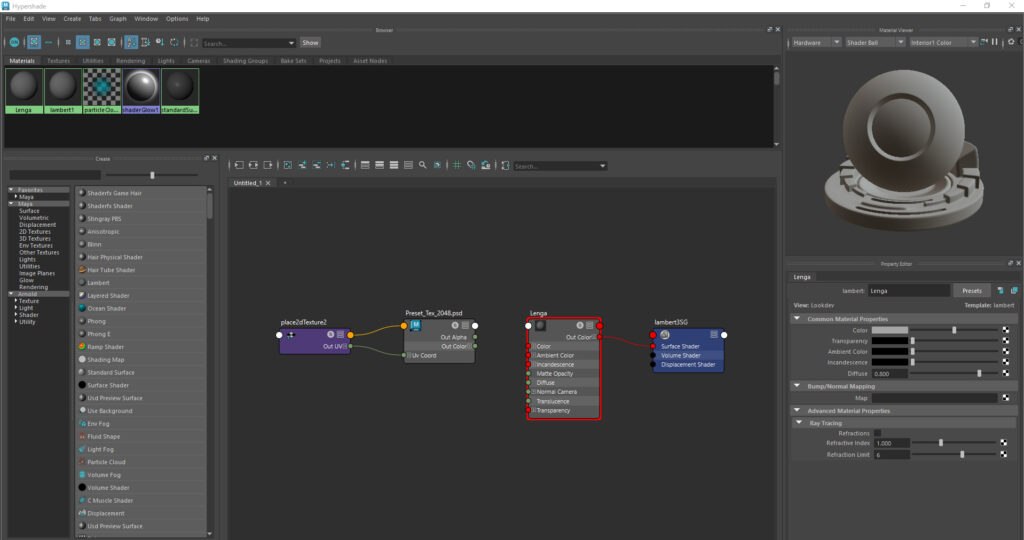
ちなみにtextureのデータが不要なら、選択して「BackSpace」で削除することが可能だよ
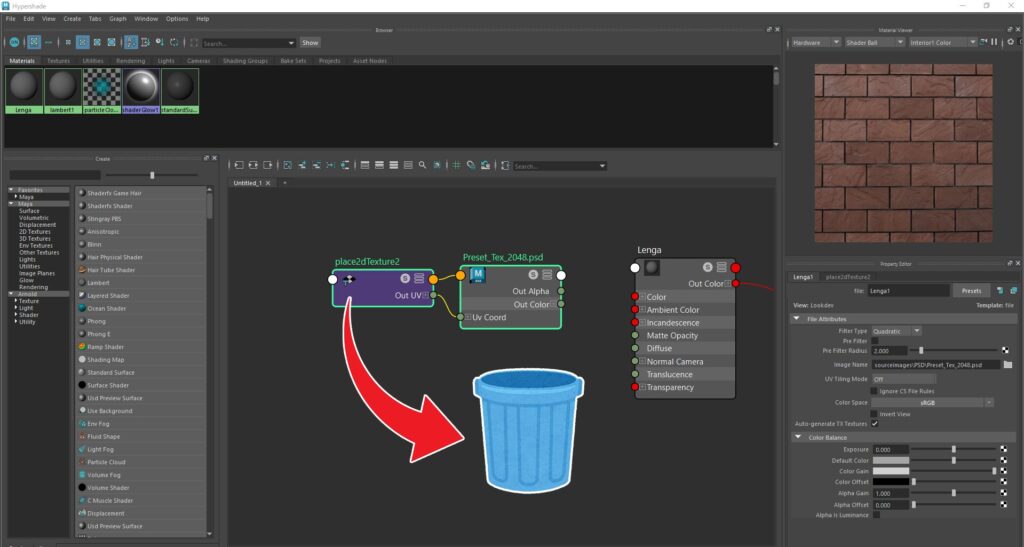
一連の動作を動画にしたから解説でわからなかったらこの動画を見てね
以上、「マテリアル」と「テクスチャ」の解除方法でした!
それではまた次の記事に!またね!

















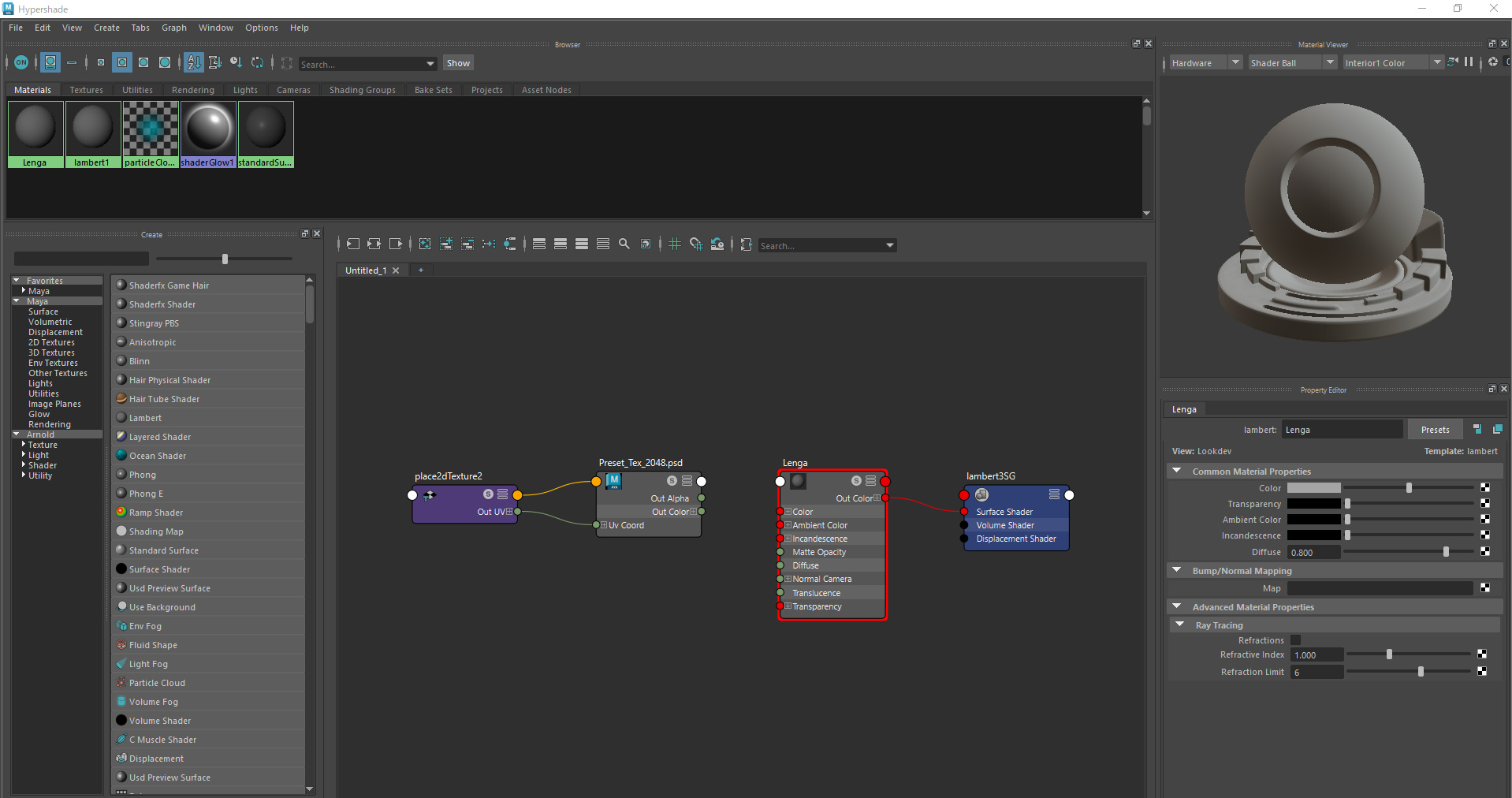
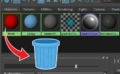



コメント